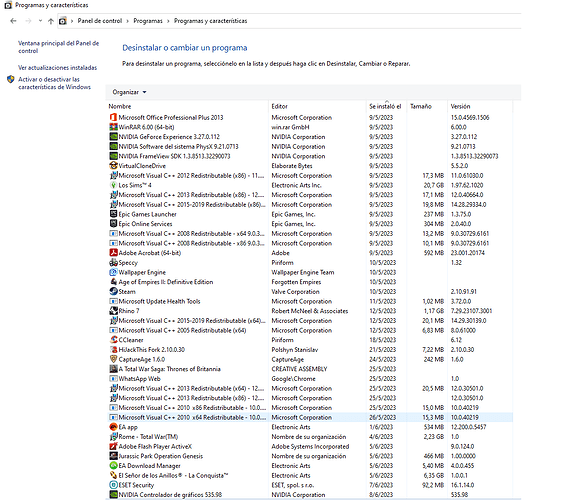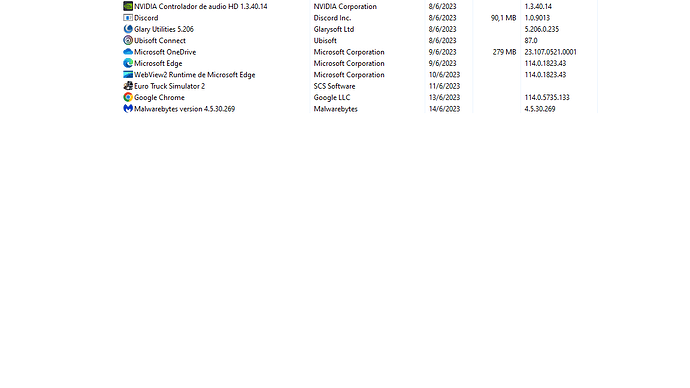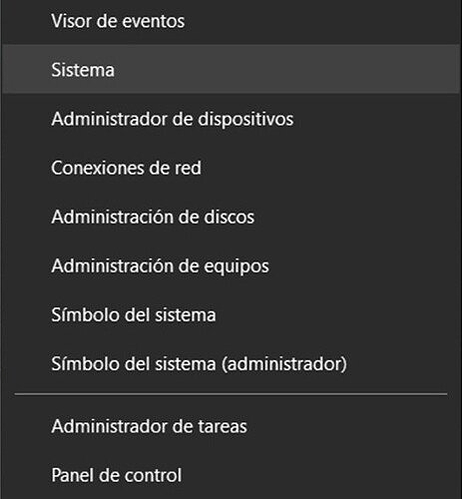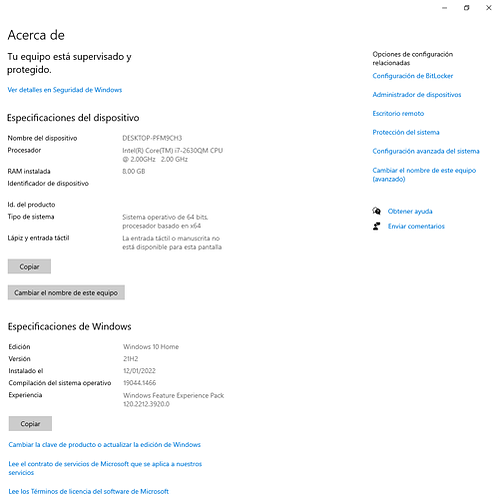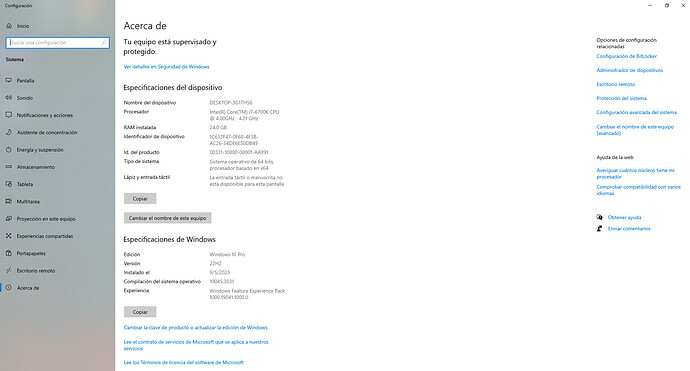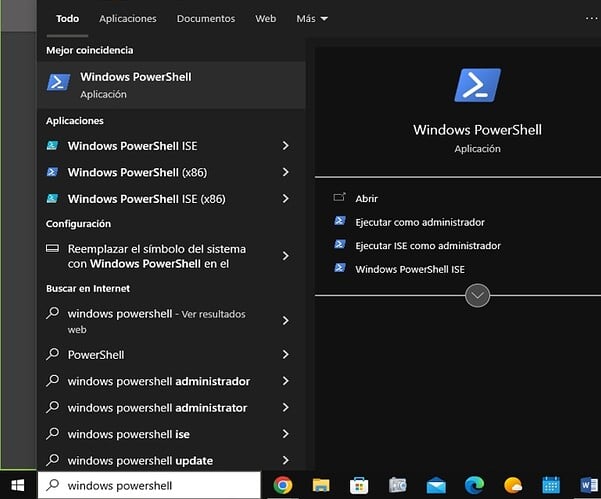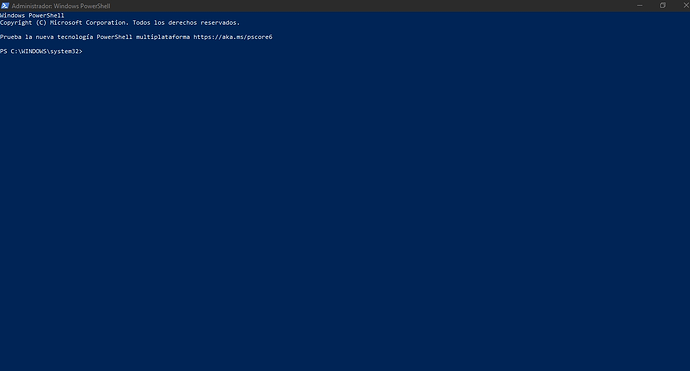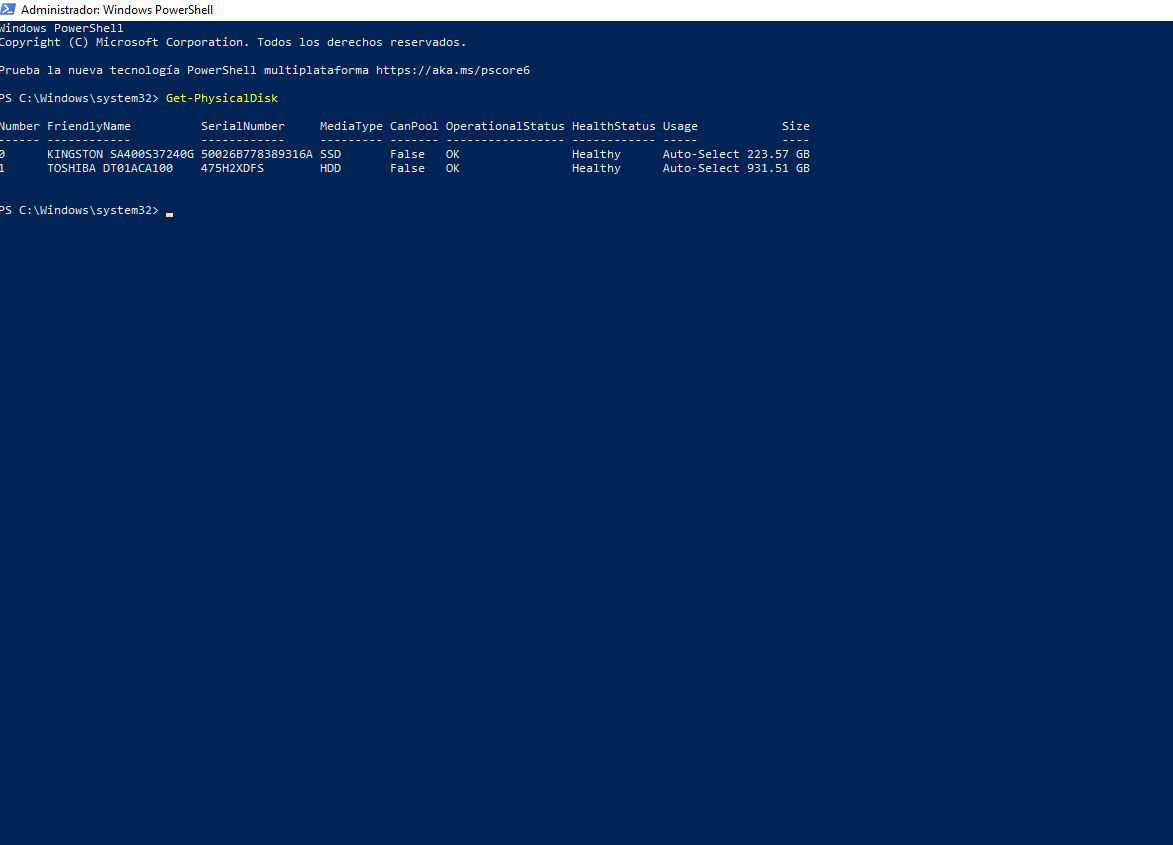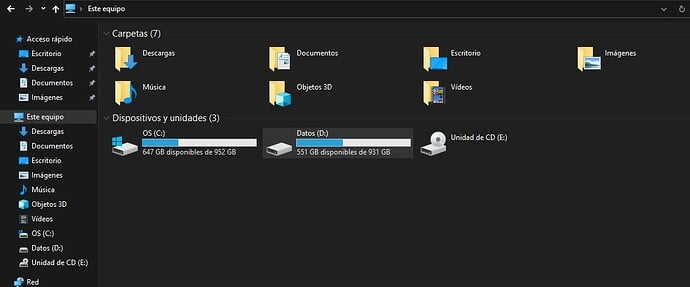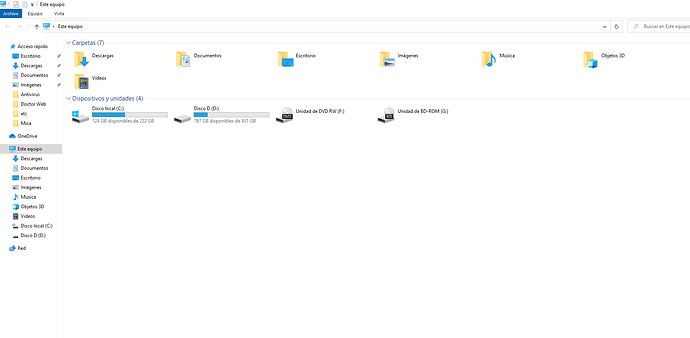Buenas. Queria saber que tipo de virus tengo y si tiene solucion. Paso a explicar. el virus copia todas mis contraseñas y ya sufri con que haga compras a mi cargo. despues de pasar varios antivirus formatela cpu y el virus sigue estando. Estube tratando de hacer lo que vi en este enlance paso a paso Malware que roba contraseñas - nº 24 por Chicloi pero sin resultado o lo habre echo mal. Espero su ayuda, muchas gracias
Y empece a notar que el virus empieza a trabajar cuando apago la pc, quiero decir que me empiezan a llegar mensajes de alguien esta intentado entrar o tu cuenta.
Hola, buenas @Joanel bienvenido al foro. Al ser nuevo le recomiendo que se lea usted las Clic aquí: políticas de este. No porque haya hecho usted nada mal, sino para saber más acerca del funcionamiento de este.
Aclarado esto @Joanel, voy a intentar ayudarle pero antes necesito que me responda usted a algunas preguntas:
![]() Le hago una pregunta @Joanel: ¿Le ha realizado usted un proceso de análisis con su Suite de Seguridad a su ordenador? ¿Dispone usted de los Informes y/o Reportes que le a generado las diferentes Suite de Seguridad cuando usted le ha realizado los procesos de análisis a su ordenador en busca de virus e infecciones? Mándeme usted los Informes y/o Reportes para que pueda revisarlos.
Le hago una pregunta @Joanel: ¿Le ha realizado usted un proceso de análisis con su Suite de Seguridad a su ordenador? ¿Dispone usted de los Informes y/o Reportes que le a generado las diferentes Suite de Seguridad cuando usted le ha realizado los procesos de análisis a su ordenador en busca de virus e infecciones? Mándeme usted los Informes y/o Reportes para que pueda revisarlos.
![]() @Joanel: ¿Se ha descargado e instalado usted algún programa en su ordenador de alguna página no fiable?
@Joanel: ¿Se ha descargado e instalado usted algún programa en su ordenador de alguna página no fiable?
![]() @Joanel, comenta usted que ha formateado su ordenador: @Joanel: ¿Ha eliminado usted todas las particiones cuando ha formateado su ordenador ó ha conservado las particiones conservando sus archivos sin eliminar todas las particiones cuando usté formateó su ordenador?
@Joanel, comenta usted que ha formateado su ordenador: @Joanel: ¿Ha eliminado usted todas las particiones cuando ha formateado su ordenador ó ha conservado las particiones conservando sus archivos sin eliminar todas las particiones cuando usté formateó su ordenador?

Para poder enviarme usted el Informe y/o Reporte correctamente que le solicite a partir de ahora en este tema realice usted los siguientes pasos que le indico a continuación:

Como se muestra en el siguiente EJEMPLO:

Quedo a la espera de su respuesta!
Eset Antivirus- Primera exploracion (22-02-21).txt (39,1 KB) Rkill.txt (2,0 KB)
1- si guarde por las dudas los informes los cual voy a adjuntar ahora JRT.txt (1004 Bytes) kprm-20230608161548.txt (2,1 KB)
2- Creo que fue un juego que descargue de una pagina como hace 5 meses.
3-No sabria decirte. Ya que la mande a un tecnico a formatear. ya que yo no la se formatear.
4 Estube prestando atencion las ultimas semanas y siempre que apago la maquina en ese momento me llegan mails de que estan intentando entrar a una cuenta o otro. No se si tiene algo que ver pero lo dejo como otra observacion. Gracias por contestar
![]()
![]()
![]()
![]()
@Joanel, acabo de revisar el [color=orange]Informe[/color] que usted me ha enviado a este tema y uno de ellos tiene la siguiente fecha: [color=red]´´22-02-2021´´ Hora: 22:58:32[/color]
@Joanel: ¿Desde cuando le está pasando el problema que usted comenta en su ordenador?
[color=orange]Quedo a la espera de su respuesta![/color]
Desde febrero de este año por lo menos lo empece a notar que me entraron a instagram, twitter, steam. gmail y algunas cuentas mas. Ahora recien veo que ese archivo es del 2021. Si quiere hago un analizis nuevo con el Nod32 para que lo vea.
@Joanel, en respuesta a su pregunta no, no hace falta que haga usted un proceso de análisis con la Suite de Seguridad: [color=orange]Nod32[/color] ya que será revisado siguiendo usted todos los pasos y procedimientos que yo le indique a usted en este tema.
Bueno. Muchas gracias por darme de su tiempo.
Ahora, @Joanel, en primer lugar, realice usted lo siguiente:
![]() Un clic en el botón: Inicio (
Un clic en el botón: Inicio (![]() ) >> de la lista que te sale busca y un clic en la carpeta que pone:
) >> de la lista que te sale busca y un clic en la carpeta que pone: ![]() >> un clic en:
>> un clic en: ![]() >> un clic donde dice:
>> un clic donde dice: ![]() >> un clic donde dice: >>
>> un clic donde dice: >> ![]()
Maximice usted la pantalla y me manda una ó varias Capturas de Pantalla con todo lo que se refleje!
Quedo a la espera de su respuesta!
Ahora, @Joanel, realice usted los siguientes pasos que le indico a continuación:
![]() Hacer ´´clic derecho´´, (´´Botón secundario´´), sobre el botón de Inicio (
Hacer ´´clic derecho´´, (´´Botón secundario´´), sobre el botón de Inicio (![]() ) (Dicho botón se encuentra en la parte posterior izquierda).
) (Dicho botón se encuentra en la parte posterior izquierda).
![]() Seleccionar la opción Sistema. (Tal y como se refleja en la imagen siguiente):
Seleccionar la opción Sistema. (Tal y como se refleja en la imagen siguiente):
![]() Aparecerá una pantalla similar a esta:
Aparecerá una pantalla similar a esta:
Maximice usted la pantalla y mándeme usted una Captura completa de todo lo que sale en toda la pantalla incluida si sale alguna notificación adicional y/o ventana adicional que te pueda salir al realizar dicho procedimiento que le he mencionado y envíemelo.
Quedo a la espera de su respuesta!
Ahora, @Joanel, realice usted los siguientes pasos que le indico a usted a continuación:
![]() Un clic en botón de Inicio (
Un clic en botón de Inicio (![]() ) y en la Barra de Búsqueda escriba usted lo siguiente:
) y en la Barra de Búsqueda escriba usted lo siguiente: ![]()
![]() Aparecerá una pantalla similar a esta:
Aparecerá una pantalla similar a esta:
![]() De la lista de opciones que aparece en la pantalla anterior, en la parte que pone:
De la lista de opciones que aparece en la pantalla anterior, en la parte que pone:
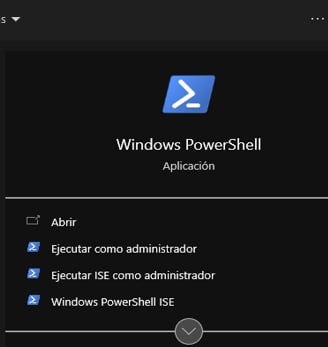
![]() De la lista de opciones que aparece en la pantalla anterior, busque y un clic en donde pone:
De la lista de opciones que aparece en la pantalla anterior, busque y un clic en donde pone: ![]() tal como se muestra en la pantalla anterior.
tal como se muestra en la pantalla anterior.
![]() Acepte la notificación que le aparezca a usted en la pantalla.
Acepte la notificación que le aparezca a usted en la pantalla.
![]() Aparecerá la siguiente pantalla que se refleja a continuación:
Aparecerá la siguiente pantalla que se refleja a continuación:
![]() En dicha pantalla anterior que se le muestra click en: ´´Copiar´´ y ´´Pegar´´ el siguiente comando:
En dicha pantalla anterior que se le muestra click en: ´´Copiar´´ y ´´Pegar´´ el siguiente comando:
Get-PhysicalDisk
![]() Pulse usted la tecla: Enter
Pulse usted la tecla: Enter
Maximice usted la pantalla y me manda usted una Captura de Pantalla con todo lo que se refleje.
Quedo a la espera de su respuesta!
Ahora, @Joanel, realice usted los siguientes pasos:
![]() Diríjase usted a la siguiente ubicación en su ordenador:
Diríjase usted a la siguiente ubicación en su ordenador:
Maximice usted la pantalla y mándeme usted una Captura completa con todo lo que se refleje!
Quedo a la espera de su respuesta!
Ahora, @Joanel, realice usted los siguientes pasos que le indico a usted a continuación:
![]() IMPORTANTE:
IMPORTANTE: ![]()
![]() SIGA USTED LAS INDICACIONES DADAS Y SU ´´MANUAL´´ QUE LE DEJO JUNTO AL PROGRAMA, EN EL ´´ORDEN INDICADO´´ Y ´´SIN INVERTIR EL ORDEN´´ EN ESTE TEMA.
SIGA USTED LAS INDICACIONES DADAS Y SU ´´MANUAL´´ QUE LE DEJO JUNTO AL PROGRAMA, EN EL ´´ORDEN INDICADO´´ Y ´´SIN INVERTIR EL ORDEN´´ EN ESTE TEMA.
![]() QUE SU ORDENADOR ´´NO´´ SE PONGA EN ´´ESTADO DE SUSPENSIÓN´´ DURANTE TODO EL PROCESO DE ANALISIS QUE SE LE VAN A REALIZAR CON LOS DIFERENTES PROGRAMAS QUE SE LE INDIQUEN EN ESTE FORO, ES DECIR, QUE SU ORDENADOR ´´NO SE APAGUE LA PANTALLA´´ YA QUE ´´PODRÍA INTERFERIR EN EL PROCESO DE ANALISIS´´ Y ´´NO´´ ´´ELIMINARSE CORRECTAMENTE LAS INFECCIONES Y VIRUS QUE ENCUENTRE.´´
QUE SU ORDENADOR ´´NO´´ SE PONGA EN ´´ESTADO DE SUSPENSIÓN´´ DURANTE TODO EL PROCESO DE ANALISIS QUE SE LE VAN A REALIZAR CON LOS DIFERENTES PROGRAMAS QUE SE LE INDIQUEN EN ESTE FORO, ES DECIR, QUE SU ORDENADOR ´´NO SE APAGUE LA PANTALLA´´ YA QUE ´´PODRÍA INTERFERIR EN EL PROCESO DE ANALISIS´´ Y ´´NO´´ ´´ELIMINARSE CORRECTAMENTE LAS INFECCIONES Y VIRUS QUE ENCUENTRE.´´
![]() SI ALGÚN PROGRAMA DE LOS QUE SE LE DIGA EN ESTE TEMA ´´YA LOS TUVIERA INSTALADO EN SU ORDENADOR´´, ´´NO´´ HACE FALTA QUE LO INSTALE DE NUEVO, SIMPLEMENTE SIGA SU ´´MANUAL´´ QUE SE LE DEJA JUNTO AL PROGRAMA EN ´´ESTE TEMA´´.
SI ALGÚN PROGRAMA DE LOS QUE SE LE DIGA EN ESTE TEMA ´´YA LOS TUVIERA INSTALADO EN SU ORDENADOR´´, ´´NO´´ HACE FALTA QUE LO INSTALE DE NUEVO, SIMPLEMENTE SIGA SU ´´MANUAL´´ QUE SE LE DEJA JUNTO AL PROGRAMA EN ´´ESTE TEMA´´.
![]() SI ALGÚN PROGRAMA DE LOS QUE SE LE INDIQUEN EN ESTE TEMA LE PIDE ´´REINIICAR´´! PROCEDES! PERO ´´SÓLO´´ SI SE LO SOLICITA ´´EL DICHO PROGRAMA.´´
SI ALGÚN PROGRAMA DE LOS QUE SE LE INDIQUEN EN ESTE TEMA LE PIDE ´´REINIICAR´´! PROCEDES! PERO ´´SÓLO´´ SI SE LO SOLICITA ´´EL DICHO PROGRAMA.´´
Aclarado todo esto, @Joanel, realice usted lo siguiente:
![]() EN BUSCA / ELIMINACIÓN DE MALWARE
EN BUSCA / ELIMINACIÓN DE MALWARE
(Mantén conectados todos tus dispositivos externos que tengas como: USBs, discos duros externos, etc)
Por favor, descarga todo el software de los enlaces que pongo/de sus respectivos manuales.
Ahora ejecutarás una serie de herramientas respetando el orden los pasos con todos los programas cerrados incluidos los navegadores.
Conectas todos tus dispositivos externos (todos los discos duros externos que tengas, así como todas las USB que tengas y discos duros externos si también tienes.
Ahora, @Joanel, realice usted los pasos que le pongo a continuación, sin cambiar el orden y síguelos al pie de la letra:
![]() Como usted ya tiene instalado el siguiente programa en su ordenador:
Como usted ya tiene instalado el siguiente programa en su ordenador: ![]() ´´no´´ hace falta que lo instale usted de nuevo el dicho programa sólo ejecuta: usted el dicho programa:
´´no´´ hace falta que lo instale usted de nuevo el dicho programa sólo ejecuta: usted el dicho programa: ![]() . Aquí le dejo su ´´Manual´´ del:
. Aquí le dejo su ´´Manual´´ del: ![]() , para que sepas cómo utilizar el programa y configurarlo correctamente: Clic aquí: Manual del Malwarebytes y seguidamente realice usted los siguientes pasos que le indico a continuación:
, para que sepas cómo utilizar el programa y configurarlo correctamente: Clic aquí: Manual del Malwarebytes y seguidamente realice usted los siguientes pasos que le indico a continuación:
- Realizas un Análisis ´´PERSONALIZADO´´, marcando Todas las casillas de la Derecha y de la Izquierda, actualizando si te lo pide. Es decir: conectas todos tus dispositivos externos (todos los discos duros externos que tengas, así como todas las USB que tengas, incluida la que me has dicho anteriormente y marcas todas las unidades de disco disponibles y las siguientes casillas:
-
Analizar objetos en memoria
-
Analizar configuracion de inicio y registro
-
Analizar dentro de los archivos
-
NO activar la opción que pone:

-
(Si dicha opción está activada muy probablemente se produzca una lentitud en el Proceso de Análisis que tarde muchas horas en realizar el Análisis Personalizado del
 . (Pues esta puede hacer que el programa se cuelgue y no finalice el análisis o hacer que este tarde muchísimo.)
. (Pues esta puede hacer que el programa se cuelgue y no finalice el análisis o hacer que este tarde muchísimo.) -
Finalizado el Proceso de Análisis completo en su totalidad, si encuentra Amenazas Pulsar en Cuarentena para enviar las infecciones a la ´´cuarentena´´ y si el programa te pide que ´´reinicies´´, procedes! pero ´´SÓLO´´ si te lo solicita dicho programa.)
-
Para acceder posteriormente al Informe del análisis te diriges a: Informes >> Registro de análisis >> pulsas en Exportar >> Copiar al Portapapeles y pones el Informe en tu próxima respuesta.
Para poder enviarme ueted el Informe y/o Reporte correctamente que le solicito en este tema realice usted los siguientes pasos que le indico a continuación:

Como se muestra en el siguiente EJEMPLO:

Quedo a la espera de su respuesta!
Malwarebytes
www.malwarebytes.com
-Detalles del registro-
Fecha del análisis: 15/6/23
Hora del análisis: 19:59
Archivo de registro: 5306450e-0bd0-11ee-a4a8-4ccc6a690090.json
-Información del software-
Versión: 4.5.30.269
Versión de los componentes: 1.0.2037
Versión del paquete de actualización: 1.0.70928
Licencia: Gratis
-Información del sistema-
SO: Windows 10 (Build 19045.3086)
CPU: x64
Sistema de archivos: NTFS
Usuario: DESKTOP-3G1THS6\jonathan
-Resumen del análisis-
Tipo de análisis: Análisis personalizado
Análisis iniciado por:: Manual
Resultado: Completado
Objetos analizados: 607864
Amenazas detectadas: 0
Amenazas en cuarentena: 0
Tiempo transcurrido: 7 min, 47 seg
-Opciones de análisis-
Memoria: Activado
Inicio: Activado
Sistema de archivos: Activado
Archivo: Activado
Rootkits: Desactivado
Heurística: Activado
PUP: Detectar
PUM: Detectar
-Detalles del análisis-
Proceso: 0
(No hay elementos maliciosos detectados)
Módulo: 0
(No hay elementos maliciosos detectados)
Clave del registro: 0
(No hay elementos maliciosos detectados)
Valor del registro: 0
(No hay elementos maliciosos detectados)
Datos del registro: 0
(No hay elementos maliciosos detectados)
Secuencia de datos: 0
(No hay elementos maliciosos detectados)
Carpeta: 0
(No hay elementos maliciosos detectados)
Archivo: 0
(No hay elementos maliciosos detectados)
Sector físico: 0
(No hay elementos maliciosos detectados)
WMI: 0
(No hay elementos maliciosos detectados)
(end)
Ahora, @Joanel, realice usted los siguientes pasos que le indico a continuación:
IMPORTANTE:
![]() SIGA USTED LAS INDICACIONES DADAS Y SU ´´MANUAL´´ QUE LE DEJO JUNTO AL PROGRAMA ´´EN ESTE TEMA´´ Y SIGA USTED ´´TODOS´´ LOS PASOS ´´SIN INVERTIR EL ORDEN´´ Y EN EL ´´ORDEN INDICADO´´ QUE LE DEJO A USTED ´´EN ESTE TEMA´´.
SIGA USTED LAS INDICACIONES DADAS Y SU ´´MANUAL´´ QUE LE DEJO JUNTO AL PROGRAMA ´´EN ESTE TEMA´´ Y SIGA USTED ´´TODOS´´ LOS PASOS ´´SIN INVERTIR EL ORDEN´´ Y EN EL ´´ORDEN INDICADO´´ QUE LE DEJO A USTED ´´EN ESTE TEMA´´.
![]() DURANTE TODO EL PROCESO DE DESINFECCIÓN DE SU ORDENADOR, QUE ´´NO´´ ´´SE APAGUE LA PANTALLA´´, ES DECIR, QUE SU PANTALLA ´´NO´´ SE PONGA EN ´´ESTADO DE SUSPENSION´´ YA QUE ´´PUEDE INTERRUMPIRSE EL PROCESO DE DESINFECCIÓN DE SU ORDENADOR´´ Y ´´NO´´ ´´ELIMINAR LAS AMENAZAS E INFECCIONES QUE ENCUENTRE´´.
DURANTE TODO EL PROCESO DE DESINFECCIÓN DE SU ORDENADOR, QUE ´´NO´´ ´´SE APAGUE LA PANTALLA´´, ES DECIR, QUE SU PANTALLA ´´NO´´ SE PONGA EN ´´ESTADO DE SUSPENSION´´ YA QUE ´´PUEDE INTERRUMPIRSE EL PROCESO DE DESINFECCIÓN DE SU ORDENADOR´´ Y ´´NO´´ ´´ELIMINAR LAS AMENAZAS E INFECCIONES QUE ENCUENTRE´´.
![]() EJECUTE USTED EL PROGRAMA QUE SE LE INDIQUE ´´EN ESTE TEMA´´ Y SIGA USTED ´´TODAS´´ ´´LAS INDICACINES´´ Y EL ´´MANUAL´´ QUE SE LE DEJA A USTED JUNTO AL PROGRAMA ´´EN ESTE TEMA.´´
EJECUTE USTED EL PROGRAMA QUE SE LE INDIQUE ´´EN ESTE TEMA´´ Y SIGA USTED ´´TODAS´´ ´´LAS INDICACINES´´ Y EL ´´MANUAL´´ QUE SE LE DEJA A USTED JUNTO AL PROGRAMA ´´EN ESTE TEMA.´´
![]() SI ALGUNO DE LOS PROGRAMA DE LOS QUE SE LE INDIQUE EN ESTE TEMA, UNA VEZ FINALIZADO EL PROCESO DE ANALISIS, LE INDICA QUE DEBE USTED REINICIAR PROCEDES! PERO SÓLO SI SE LO INDICA DICHO PROGRAMA.
SI ALGUNO DE LOS PROGRAMA DE LOS QUE SE LE INDIQUE EN ESTE TEMA, UNA VEZ FINALIZADO EL PROCESO DE ANALISIS, LE INDICA QUE DEBE USTED REINICIAR PROCEDES! PERO SÓLO SI SE LO INDICA DICHO PROGRAMA.
Ahora ejecutarás una serie de herramientas respetando el orden los pasos con todos los programas cerrados incluidos los navegadores.
![]() Descargue el programa de la siguiente Url: Le dejo “2 Url de Descarga” por si uno no le funciona el proceso de Instalación pueda probar con la segunda Url de Descarga:
Descargue el programa de la siguiente Url: Le dejo “2 Url de Descarga” por si uno no le funciona el proceso de Instalación pueda probar con la segunda Url de Descarga:
Url descarga 1: Click aquí: RogueKiller x64 Bits
Url descarga 2: Click aquí: RogueKiller x82 Bits
Aquí le dejo a usted el ´´manual´´ del: RogueKiller para que sepas cómo utilizarlo y configurarlo correctamente: Siga usted el siguiente tutorial que le dejo a continuación:
![]() Abra usted el programa: RogueKiller que ha descargado.
Abra usted el programa: RogueKiller que ha descargado.
![]() Clikea usted en la pestaña que pone: Analizar., click en donde pone: Análisis Completo (Full Scan). Nota: Si NO le deja realizar un “Análisis Personalizado” realice usted un Análisis Análisis Completo (Full Scan) (Tal y cómo se muestra en la imagen):
Clikea usted en la pestaña que pone: Analizar., click en donde pone: Análisis Completo (Full Scan). Nota: Si NO le deja realizar un “Análisis Personalizado” realice usted un Análisis Análisis Completo (Full Scan) (Tal y cómo se muestra en la imagen):
![]() Automáticamente empezará el Proceso de Análisis en busca de Virus e Infecciones dejar que analice por completo y ´´NO´´ interrumpir el programa ´´hasta que finalice en su totalidad´´. Finalizado el Proceso de Análisis por completo clickea en la pestaña que pone: Resultados: (Proceso tal y como se indica en la siguiente pantalla):
Automáticamente empezará el Proceso de Análisis en busca de Virus e Infecciones dejar que analice por completo y ´´NO´´ interrumpir el programa ´´hasta que finalice en su totalidad´´. Finalizado el Proceso de Análisis por completo clickea en la pestaña que pone: Resultados: (Proceso tal y como se indica en la siguiente pantalla):
![]() Una vez finalizado el Proceso de Análisis por completo, si encuentra AMENAZAS e INFECCIONES saldrá una pantalla similar a esta, clicka en la pestaña que pone: Resultados para poder eliminar dichas INFECCIONES. (Tal y como se muestra en esta pantalla):
Una vez finalizado el Proceso de Análisis por completo, si encuentra AMENAZAS e INFECCIONES saldrá una pantalla similar a esta, clicka en la pestaña que pone: Resultados para poder eliminar dichas INFECCIONES. (Tal y como se muestra en esta pantalla):
![]() Si le sale una pantalla similar a esta significa que el programa ha ELIMINADO con éxito TODAS las AMENAZAS e INFECCIONES de su ordenador. Clickea en la pestaña que pone: Resultados. (Tal y cómo se indica en esta página):
Si le sale una pantalla similar a esta significa que el programa ha ELIMINADO con éxito TODAS las AMENAZAS e INFECCIONES de su ordenador. Clickea en la pestaña que pone: Resultados. (Tal y cómo se indica en esta página):
![]() Para ELIMINAR las AMENAZAS e INFECCIONES clickea en la pestaña que pone: Eliminación. (Tal y como se muestra en esta pantalla):
Para ELIMINAR las AMENAZAS e INFECCIONES clickea en la pestaña que pone: Eliminación. (Tal y como se muestra en esta pantalla):
![]() Le aparecerá una pantalla similar a esta, dejar TODAS las opciones marcadas que te salgan a ti. Para ELIMINAR todas las INFECCIONES clikea en la pestaña que pone: Finalizar. (Tal y cómo se muestra en la pantalla):
Le aparecerá una pantalla similar a esta, dejar TODAS las opciones marcadas que te salgan a ti. Para ELIMINAR todas las INFECCIONES clikea en la pestaña que pone: Finalizar. (Tal y cómo se muestra en la pantalla):
![]() Para enviarme usted el Informe que ha generado el programa cuando haya finalizado por completo de Analizar siga usted estos pasos que se reflejan a continuación:
Para enviarme usted el Informe que ha generado el programa cuando haya finalizado por completo de Analizar siga usted estos pasos que se reflejan a continuación:
Para poder enviarme usted el Informe y/o Reporte correctamente que le solicito realice usted los siguientes pasos que le indico a usted a continuación:

Como se muestra en el siguiente EJEMPLO:

Quedo a la espera de su respuesta!